
Android Wear est un plutôt bon ajout à votre arsenal de technologie, mais d’apprendre à connaître un tout nouveau périphérique peut être écrasante. Voici tout ce que vous devez savoir à propos de la configuration, optimisation, et l’utilisation de votre nouveau Android Porter de montre.
REMARQUE: Peu de temps avant la publication de cet article, Google a annoncé la dernière version d’Android Wear, de la Guimauve, avec quelques nouvelles fonctionnalités. Dans Android typique de la mode, cependant, beaucoup de montres ne sera pas obtenir cette mise à jour pour un peu de tout, y compris nos appareils de test. Ainsi, ce guide est pour Android Wear Sucette, et sera mis à jour avec toutes les nouvelles fonctionnalités une fois de Guimauve roule à plus d’appareils. Ainsi, lorsque vous obtenez la mise à jour, vérifiez ici pour plus de goodies!
Comment coupler Votre Montre à Votre Téléphone
Lorsque vous mettez votre montre, vous serez accueillis avec l’écran d’accueil. Balayez vers la gauche pour choisir votre langue et de continuer, effectuez un balayage à travers les instructions jusqu’à ce que vous voyez un code.
Sur votre téléphone, assurez-vous que Bluetooth est activé, et les télécharger sur l’Android Wear application depuis le Google Play Store et de le démarrer. Vous devriez voir le même code qui s’affiche sur le cadran de la montre, comme illustré ci-dessous. Appuyez de coupler votre montre à votre téléphone.

Vous verrez une fenêtre sur votre téléphone demandant de paire. Cochez la case pour permettre à votre montre pour accéder à vos contacts et l’historique des appels et appuyez sur la Paire.

Une fois connecté, votre montre peut mettre à jour son logiciel, après quoi il va scanner votre téléphone Android à l’Usure applications compatibles et de les synchroniser.
Alors qu’il le fait, vous pouvez voir une nouvelle notification sur votre téléphone pour ajouter votre montre comme un “appareil autorisé” pour Android Smart de la fonction de Verrouillage. Cela vous permet de déverrouiller votre téléphone sans PIN tant qu’il est connecté à votre montre, ce qui est très pratique. Je recommande d’activer cette fonction, donc appuyez sur la notification et appuyez sur “Ajouter un Appareil de Confiance”.
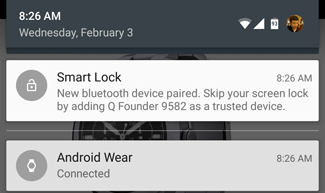
Votre montre est maintenant jumelé avec votre téléphone. Il vous mènera à travers un bref tutoriel, et après vous atterrissez sur la valeur par défaut de la montre, prêt à commencer à utiliser il.
Comment Changer la Face de la Montre
Bon, soyons honnête: vous souhaitez apprendre à utiliser votre montre, mais avant cela, vous aurez probablement envie de changer le visage de la montre. Ne vous inquiétez pas, c’était la première chose que nous avons fait trop. Pour changer le cadran de la montre, appuyez et maintenez sur l’écran. Sliding menu pop-up avec l’ensemble de votre visage montre les options. Vous pouvez glisser à gauche et à droite pour les voir toutes, et appuyez sur le cadran de la montre pour l’activer.
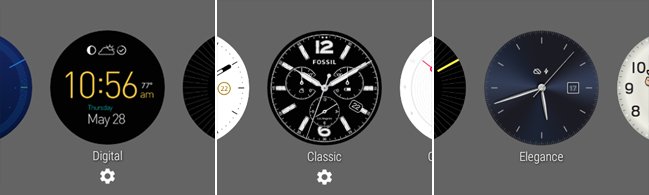
Certains regarder des visages peuvent avoir des paramètres supplémentaires, indiqué par l’icône d’engrenage en dessous d’eux. Appuyez sur l’icône d’engrenage pour accéder aux paramètres supplémentaires. Cela pourrait inclure quoi que ce soit de couleurs et de styles pour lequel les informations de votre cadran de la montre la montre. Par exemple, si vous n’êtes pas intéressé par la façon dont de nombreuses mesures que vous avez prises, vous pouvez modifier la partie de la face de la montre pour afficher votre prochaine alarme à la place.
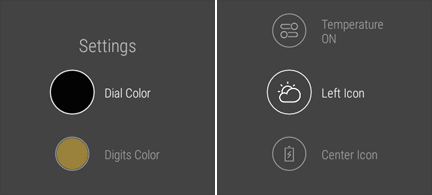
Balayez à partir de la gauche, le bord de l’écran pour quitter et revenir à votre la face de la montre.
Vous pouvez également télécharger de nouvelles regarder des visages, mais nous en reparlerons plus loin dans le guide. Pour l’instant, il est temps d’apprendre les bases.
La Base de Glissements et les Gestes de Android Wear
Pour naviguer Android Wear, vous allez utiliser une série de mouvements, et les robinets.
Tout d’abord, parlons un peu de la face de la montre. Votre montre a en fait deux “faces”. Lorsque vous utilisez la montre, vous verrez que la pleine la face de la montre, incluant souvent des infos comme la batterie, la météo et la date. Cependant, après quelques secondes d’inaction, l’écran de la montre permettra de passer en “Mode ambiance”, la gradation de l’écran et montrant un plus version minimaliste de la face, sans toutes les infos supplémentaires. Cela permet d’économiser de la batterie de votre montre, vous montre seulement les informations dont vous avez besoin, quand vous en avez vraiment besoin.
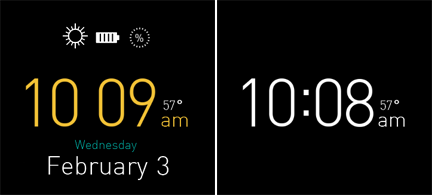
Lorsque la montre est réglée, Appuyez sur l’écran (vous pouvez avoir à tenir pendant une demi-seconde ou plus) pour voir la version intégrale de votre visage de la montre. Certaines montres vais aussi passer à la pleine la face de la montre automatiquement lorsque vous tournez votre poignet pour regarder la montre, mais dans notre expérience avec les Fossiles Q Fondateur c’était un peu de hit-or-miss.
Vous pouvez ensuite d’attendre quelques secondes pour le regarder de re-dim, ou appuyez sur le visage de la montre avec la paume de votre main à la luminosité de l’écran tout de suite.
Faites glisser votre doigt depuis le bord inférieur de la principale de la face de la montre pour afficher vos notifications (si vous en avez) et des cartes Google Now. Nous allons discuter plus sur les notifications dans la section suivante.
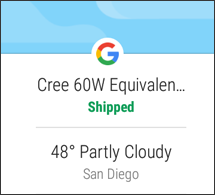
Balayez vers le bas depuis le bord supérieur de l’écran de réglages rapides, ce qui inclut de faire taire les notifications, donnant à votre montre une luminosité de boost, ou d’aller dans “Mode Cinéma”, qui éteint l’écran et les notifications jusqu’à ce que vous appuyez sur le bouton latéral. Une fois sur l’écran de réglages rapides, balayez vers la gauche ou la droite pour accéder à toutes ces options.
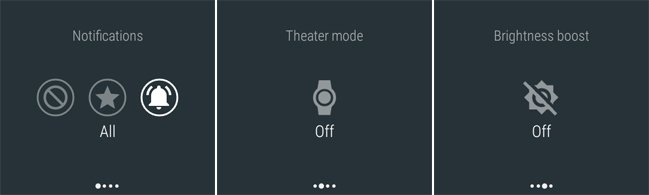
Balayez à partir du bord droit pour accéder à toutes vos applications. Vous pouvez également appuyer sur le bouton pour accéder à cet écran. Vous verrez vos applications récemment utilisées au top, avec une liste complète ci-dessous. (Nous allons parler des applications plus loin dans cet article). Vous pouvez faire glisser à nouveau à droite pour voir votre liste de contacts, et une troisième fois pour obtenir de Google voice actions (que nous allons aussi discuter dans une section ultérieure).
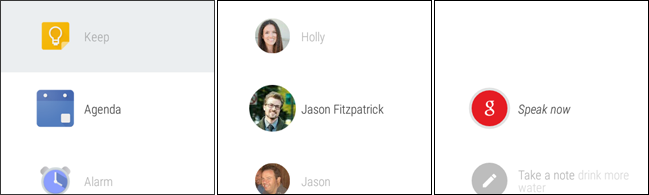
La Façon Dont Les Notifications De Travail
Lorsque vous recevez une notification, votre montre se met à vibrer et une fenêtre apparaît, affichant l’intégralité du contenu du message ou de l’alerte. Si vous ne faites rien avec elle, la prochaine fois que vous regardez votre montre, vous verrez une barre de notification en bas en vous donnant un coup d’oeil sur les notifications que vous avez encore à voir. Vous pouvez également glisser votre doigt vers le haut sur cette barre à tout moment pour revenir à l’aperçu intégral.
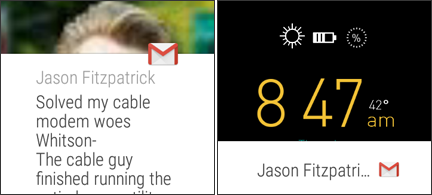
Si la notification est particulièrement longue comme un message e-mail–vous pouvez appuyer sur l’aperçu pour lire l’intégralité du message.
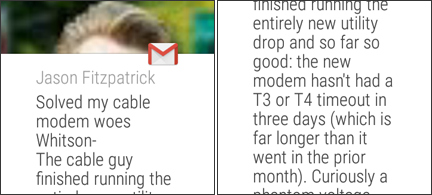
Pour faire disparaître une notification, faites glisser le doigt de gauche à droite. La notification disparaît et la prochaine notification en ligne (ou, si vous n’avez pas de notifications, il vous faudra à votre cartes Google Now). Vous pouvez faire défiler jusqu’à une option permettant d annuler le licenciement, et balayez vers le haut à nouveau pour retourner à la face de la montre.

Si vous faites glisser le doigt de droite à gauche sur une notification, cependant, vous aurez un certain nombre d’options spécifiques à l’application. Par exemple, glisser vers la gauche sur un e-mail vous donne la possibilité d’archiver, supprimer ou y répondre.
Chaque application peut également avoir une option “Ouvrir sur le Téléphone”, ce qui ouvre la notification sur votre téléphone, ou “Bloc App”, qui empêche l’application de l’envoi de notifications sur votre montre dans l’avenir. (Vous pouvez débloquer une application à partir de l’Android Wear application sur votre téléphone, comme décrit dans la dernière section de cet article.)
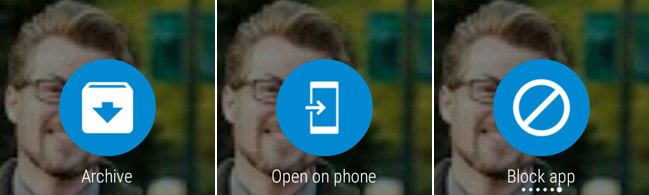
Si vous choisissez de répondre à ce message, vous aurez un certain nombre d’options: vous pouvez dicter un message avec votre voix, de dessiner un emoji, ou choisissez l’une de Google de nombreuses réponses écrites, comme “Oui” ou “Sur mon chemin”.
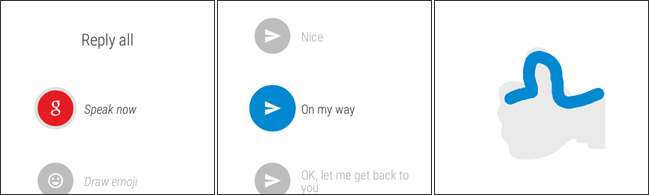
Si vous avez plusieurs notifications, vous pouvez les faire défiler, balayez vers le haut. Vous pouvez également feuilleter votre poignet vers vous ou loin de vous pour les faire défiler.

Contrôler Le Tout Avec Votre Voix
Comme de nombreux téléphones Android, votre montre est également toujours à l’écoute de vos commandes. À tout moment, vous pouvez dire “OK, Google” pour mettre en place les Actions Vocales de l’écran. Vous pouvez dire n’importe quelle commande à haute voix, mais Google donne quelques exemples dans une liste, vous pouvez appuyez sur choisir.
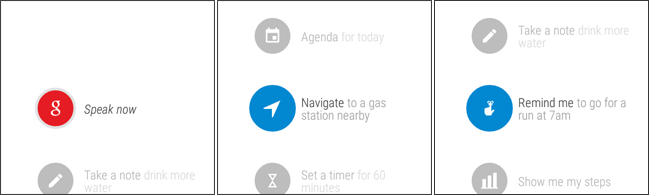
Vous pouvez dire des choses comme:
- “Prendre des notes…” pour créer une nouvelle note dans une application de prise de notes comme Google de Garder ou de Wunderlist
- “Rappelle-moi de…” ou “Définir un rappel…” pour créer un Google Now rappel
- “Montrez-moi mes pas” voir Google Ajustement des données
- “Envoyer un sms à…” ou “e-Mail…” pour envoyer un message à un de vos contacts
- “Ordre du jour pour aujourd’hui” ou “Agenda pour le [date]” pour voir vos prochains événements de l’agenda
- “Naviguer vers…” pour lancer la navigation vers une autre adresse, ou à un endroit comme la “proximité d’une station essence”
- “Régler la minuterie pour…” ou “Définir une alarme pour…” pour définir une minuterie ou d’alarme. Vous pouvez égalementDémarrer le chrono” ou “Afficher les alarmes“.
- “Appeler une voiture”, pour utiliser une application comme Lyft ou Uber d’appeler une voiture
- “Jouer de la musique” pour lancer votre téléphone préféré de l’application de musique, ou de commencer à jouer de la musique avec l’application Google Play Musique sur votre montre, sans votre téléphone connecté. Remarque: Vous aurez besoin d’un casque Bluetooth couplé à votre montre pour écouter de la musique sur.
- “Démarrer une séance d’entraînement“, “Commencer une course“, ou “Démarrer une balade à vélo” pour commencer une séance d’entraînement dans Google Ajustement ou d’applications prises en charge, comme Endomondo ou Map My Ride
Chacune de ces actions a un défaut d’application associée à partir de la boîte, mais vous pouvez le modifier dans l’application de votre choix. Ouvrir Android Wear application sur votre téléphone et appuyez sur l’icône Paramètres dans le coin supérieur droit. Sous “paramètres de l’Appareil”, appuyez sur le nom de votre appareil, puis cliquez sur “Actions”. À partir de là, vous pouvez choisir les prises en charge de l’app est associé à chaque voix de action.

Nous allons discuter de plusieurs des paramètres plus tard dans cet article.
Installer de Nouvelles Applications et de Regarder des Visages
Toutes les applications sur votre montre sont synchronisées à partir de votre téléphone. Donc, si vous souhaitez télécharger plus d’applications pour votre Android Porter de montre, vous pourrez le faire à partir du Google Play Store sur votre téléphone ou dans votre navigateur web.
Vous pouvez trouver Android Wear compatible avec des applications dans l’Android Wear section du Play Store. Certains sont les apps que vous connaissez peut-être à partir de votre téléphone déjà, tandis que d’autres ont été construits spécifiquement pour être utilisé sur votre montre, comme la Calculatrice pour Android Wear. Vous pouvez même trouver des jeux pour votre montre, comme Solitaire à l’Usure.
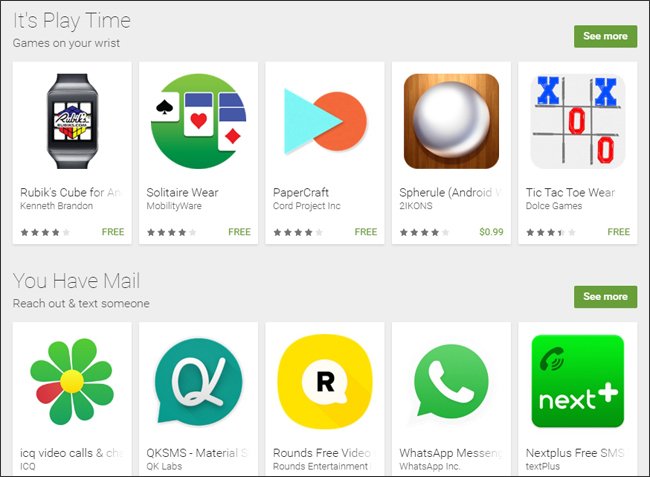
Vous pouvez également télécharger de nouvelles regarder des visages pour votre appareil. Étrangement, il ne semble pas il y a une catégorie spéciale pour regarder des visages dans Google Play, mais ils ont quelques catégories recommandé pour regarder des visages et des montre de designer de faces. Pour tout le reste, il suffit de chercher “la face de la montre” dans le magasin et vous trouverez des tonnes d’autres.
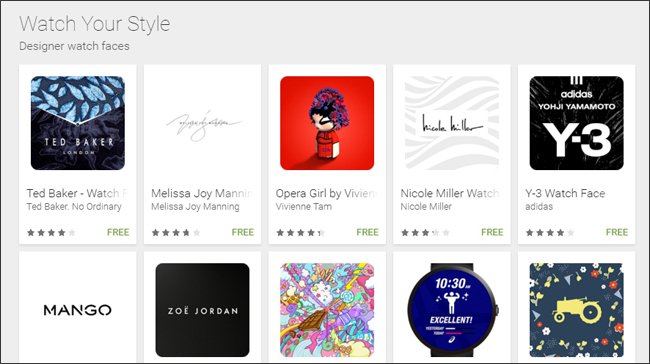
Pour utiliser une application, balayez à partir du bord droit de l’écran et appuyez sur l’icône de l’application. Ils seront nombreux à profiter de votre montre fonctionnalités dans un sens, c’est même plus pratique que de leur téléphone homologues. Par exemple, si vous apportez un Google Garder note sur votre montre, il va rester sur l’écran, même si la montre s’éteint. C’est l’endroit idéal si, par exemple, vous êtes en l’utilisant comme une liste d’épicerie–plus besoin de constamment débloquer votre téléphone afin de vérifier votre liste. Juste coup d’œil à votre montre.
Certaines applications n’ont pas une icône sur la montre, mais de pop-up lorsque vous utilisez une application sur votre téléphone. Par exemple, si vous commencez Android application appareil photo, votre montre affichera un bouton du retardateur parfait pour les photos de groupe. Configuration du téléphone, de sauter dans le coup, et appuyez sur le déclencheur sur votre montre pour prendre la photo.
Tweak Votre Android Regarder les Paramètres de
Android, cette montre dispose de quelques options qui vous permettent de personnaliser votre expérience. Pour ouvrir les paramètres de votre montre, balayez vers la gauche pour ouvrir le tiroir app et appuyez sur l’icône Paramètres. Ici, vous pouvez régler la luminosité, le changement de la taille de la police, ou activer certaines fonctions (comme toujours-sur l’écran du poignet ou de gestes) sur on ou off.
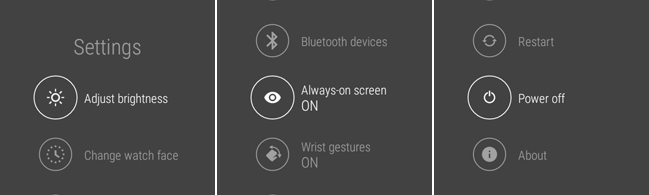
Vous pouvez également vous connecter à un réseau Wi-Fi, ce qui permettra à votre montre pour rester connecté à votre téléphone, même si il est hors de Bluetooth de courte portée. De cette façon, vous pouvez laisser votre téléphone sur l’autre extrémité de la maison, mais toujours accéder à toutes vos applications de votre montre. Noter que la connexion Wi-Fi se déconnecte automatiquement au bout de deux heures ou si, afin d’économiser la batterie. Vous pouvez modifier cette fonctionnalité, accédez à Paramètres > Wi-Fi > Avancé > economie d’Énergie Après et la modification de la durée de temporisation.
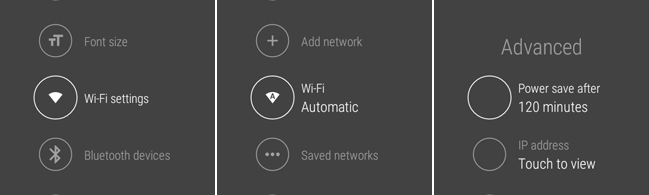
Vous pouvez modifier d’autres réglages de la montre sur votre téléphone. Ouvrir Android Wear application et cliquez sur l’icône paramètres dans le coin supérieur droit. Vous pouvez ajuster les agendas à afficher sur votre montre, de bloquer ou de débloquer des applications à partir de l’envoi de notifications sur votre montre, muet des alertes et des appels sur votre téléphone lorsqu’il est connecté à votre montre, et plus encore. Vous pouvez également vous tourner sous Android Wear “Ensemble” pour coupler votre montre avec un ami, vous permettant d’envoyer instantanément des photos, des émoticônes, et d’autres mises à jour directement à votre ami en face de la montre.

En haut de l’écran des paramètres, sous “paramètres de l’Appareil”, appuyez sur votre montre pour voir les options spécifiques aux périphériques. Vous pouvez désactiver le toujours sur l’écran, l’inclinaison geste, et aperçus de carte, ainsi que de régler la valeur par défaut des applications (comme nous l’avons décrit plus haut). Vous pouvez également voir des informations à propos de votre montre de la batterie et de stockage.
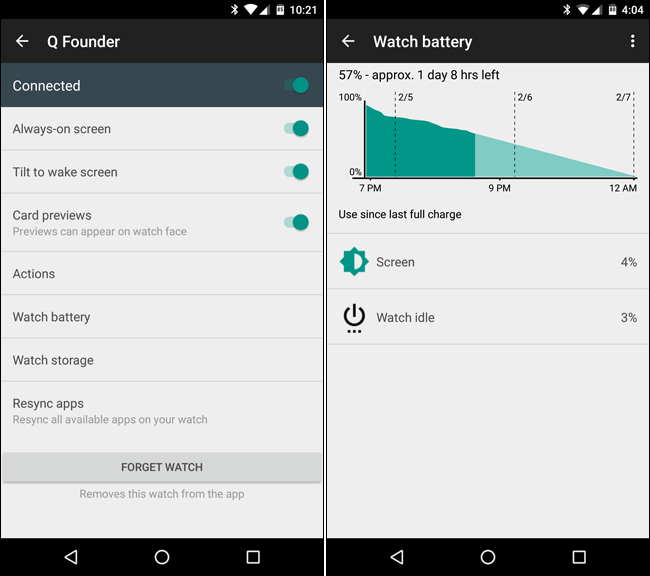
Android Wear peux sembler un peu déroutant et écrasante au premier abord, même pour les tech-savvy gens. Après tout, c’est un tout nouveau type de dispositif de la plupart d’entre nous n’ont jamais utilisé avant. Mais une fois que vous obtenez le coup de la base et de modifier les paramètres à votre goût, il est en fait très simple–pour ne pas mentionner utile–ajout à votre collection d’outils de haute technologie.


